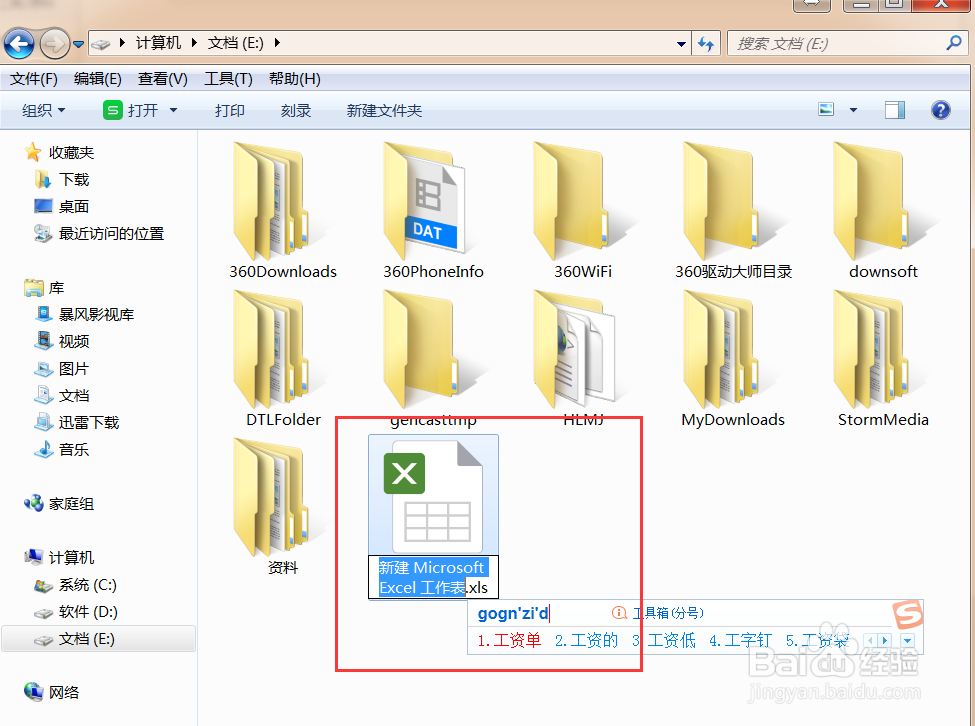1、在桌面找到“计算机”图标,然后双击进入,如图所示
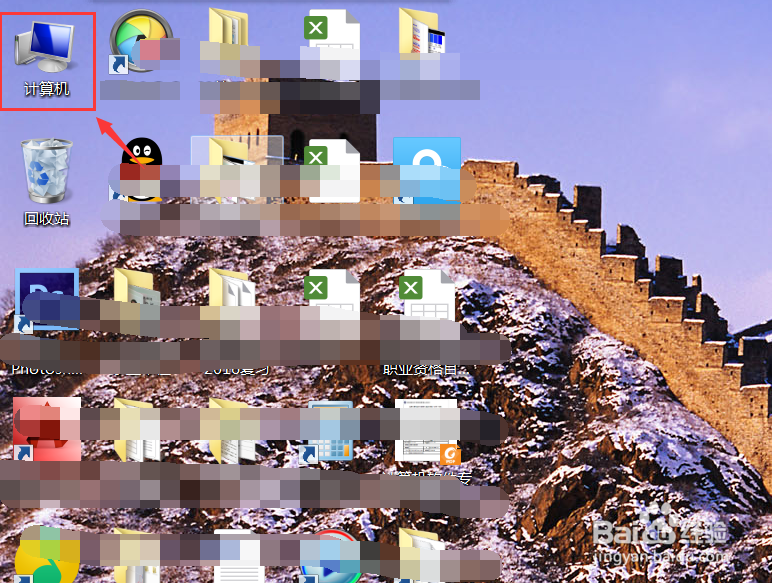
2、在进入的计算机界面中,会显示所有的硬盘,如图所示
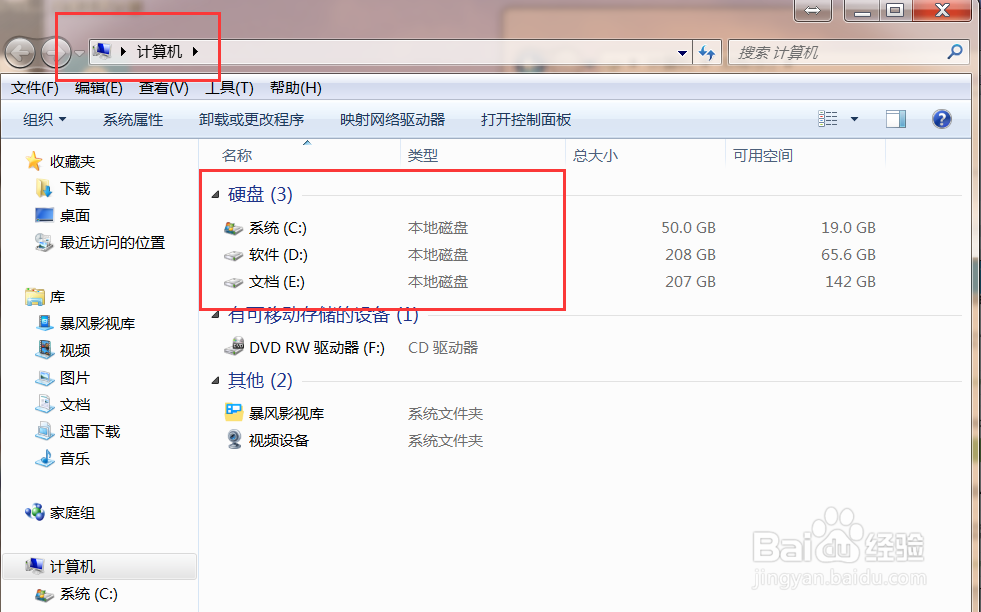
3、然后双击“E盘”,进入到E盘里面,如图所示
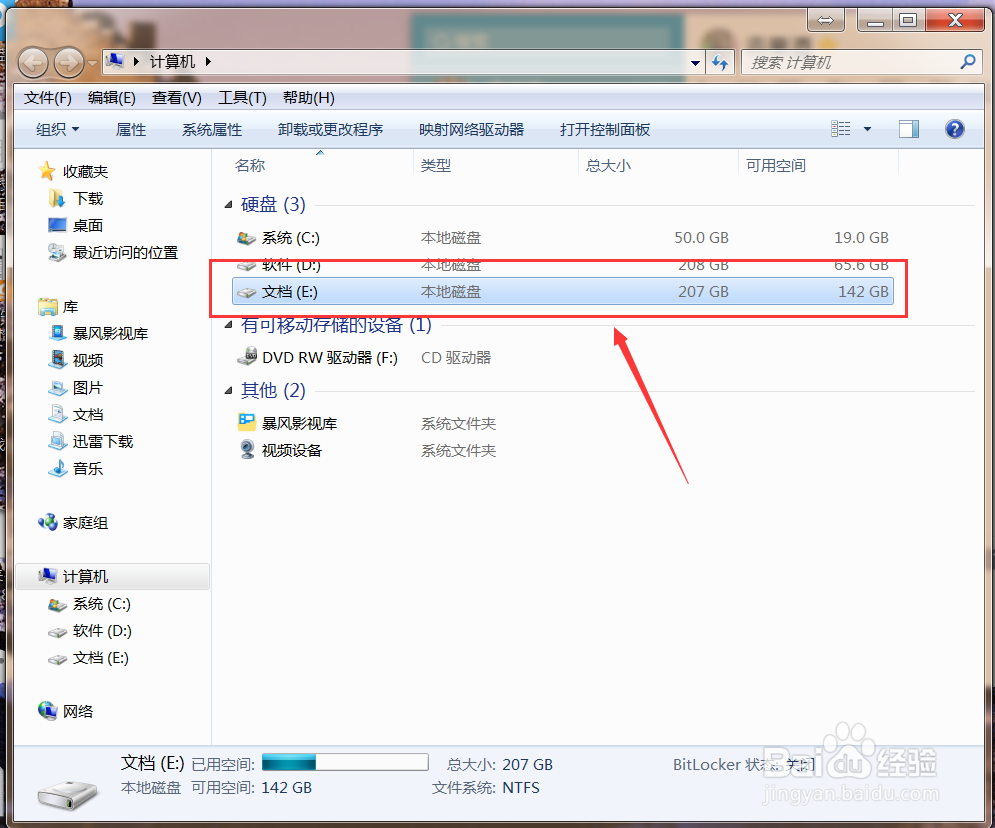
4、此时会显示“E盘”里面的所以文档和文件夹,如图所示
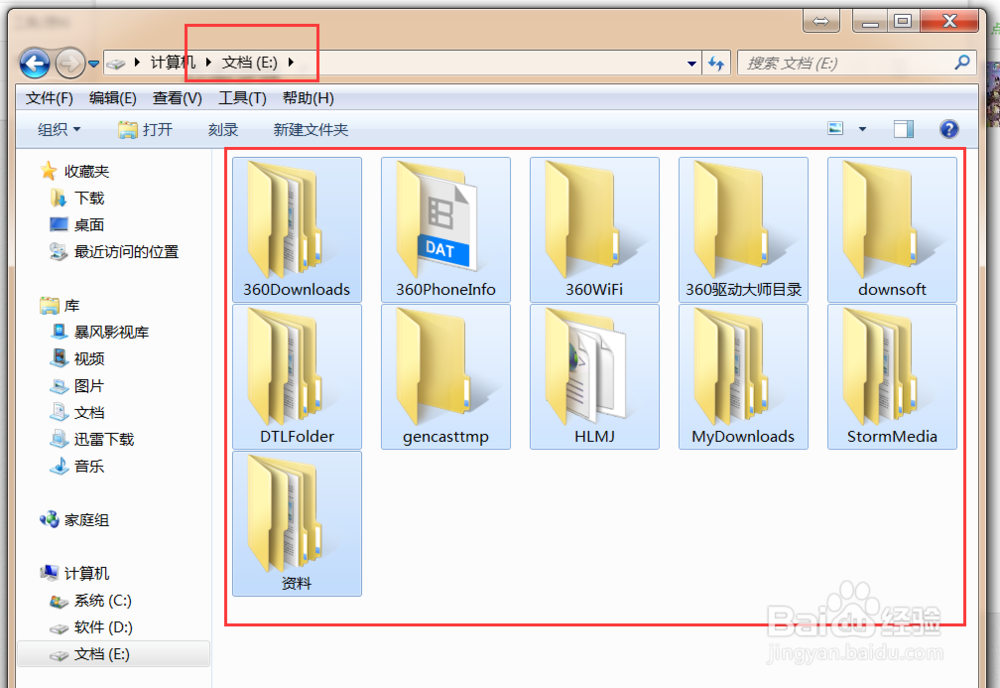
5、然后在E盘的空白处,单击鼠标右键,在弹出的菜单中选择“新建”,“Microso酆璁冻嘌ft Excel 工作表”,如图所示
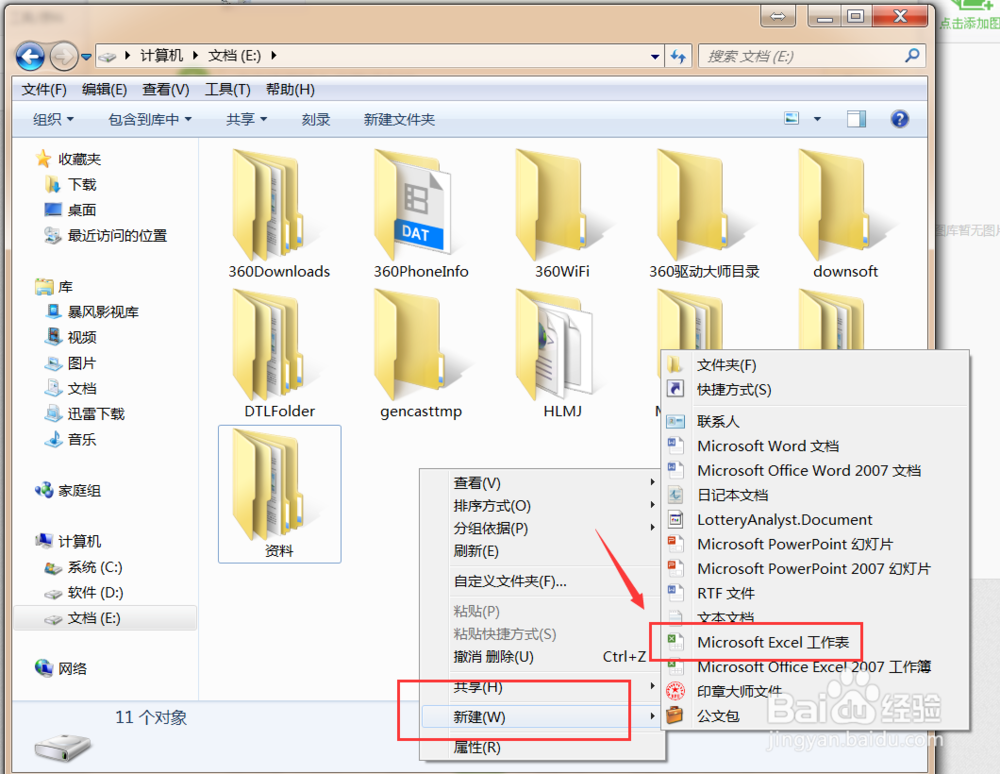
6、然后将新建的Microsoft Excel 工作表,重命名为“工资单”,如图所示
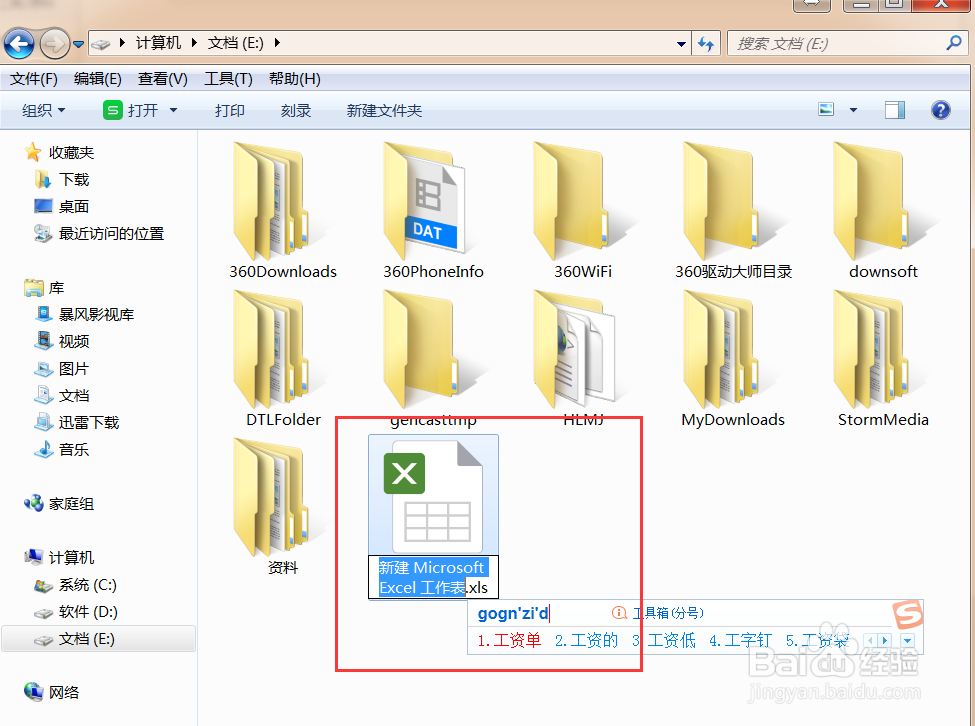
时间:2024-10-18 08:18:31
1、在桌面找到“计算机”图标,然后双击进入,如图所示
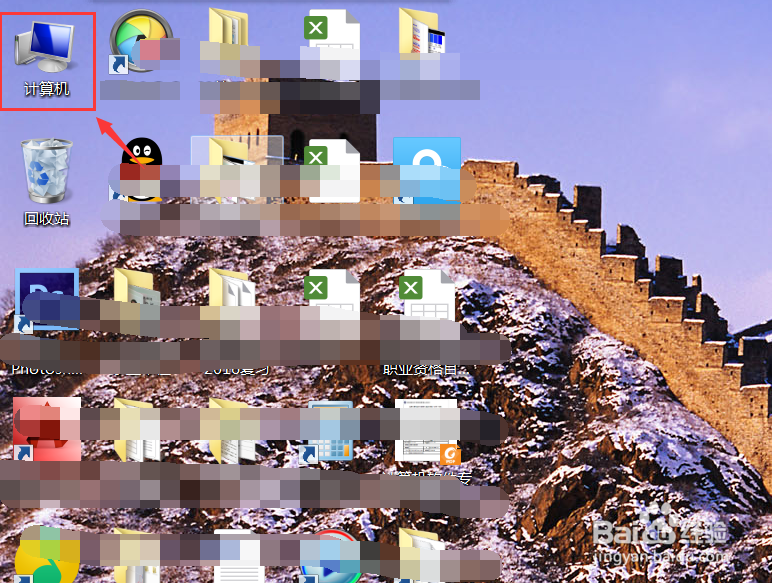
2、在进入的计算机界面中,会显示所有的硬盘,如图所示
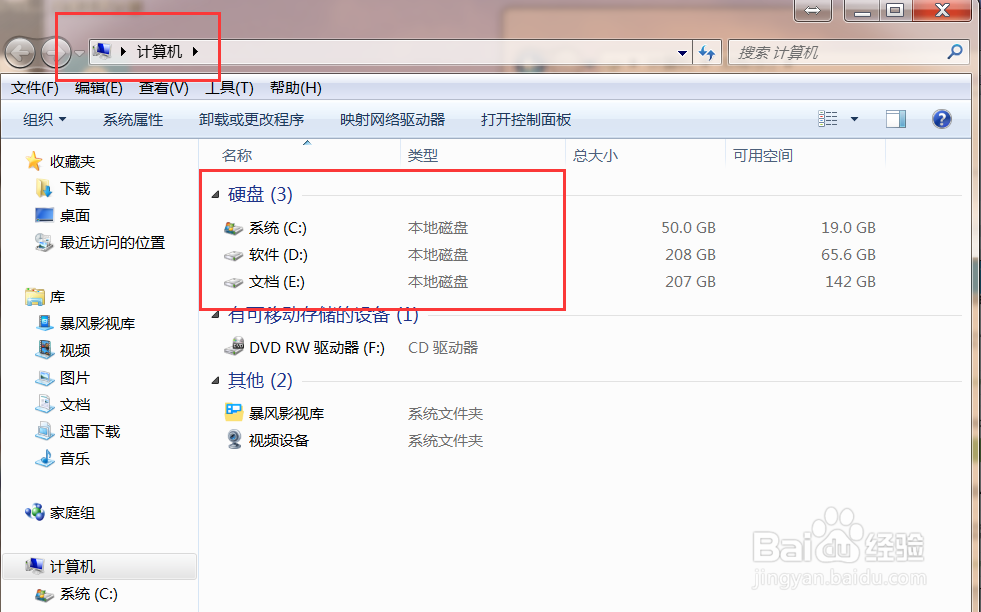
3、然后双击“E盘”,进入到E盘里面,如图所示
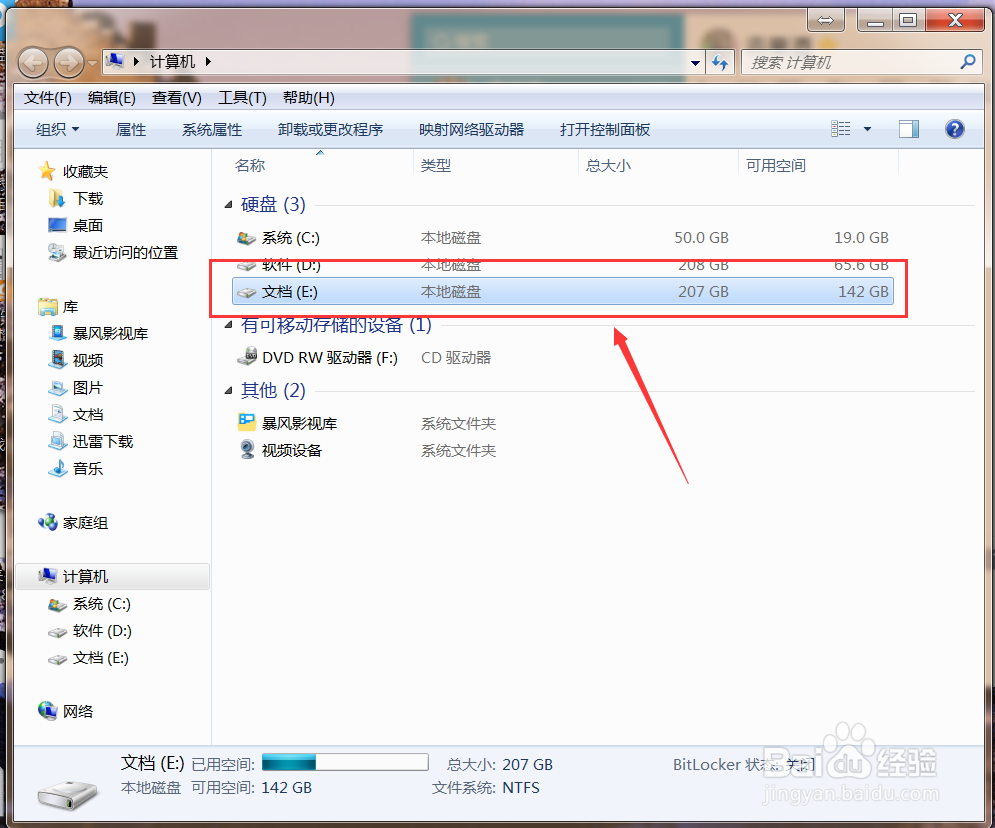
4、此时会显示“E盘”里面的所以文档和文件夹,如图所示
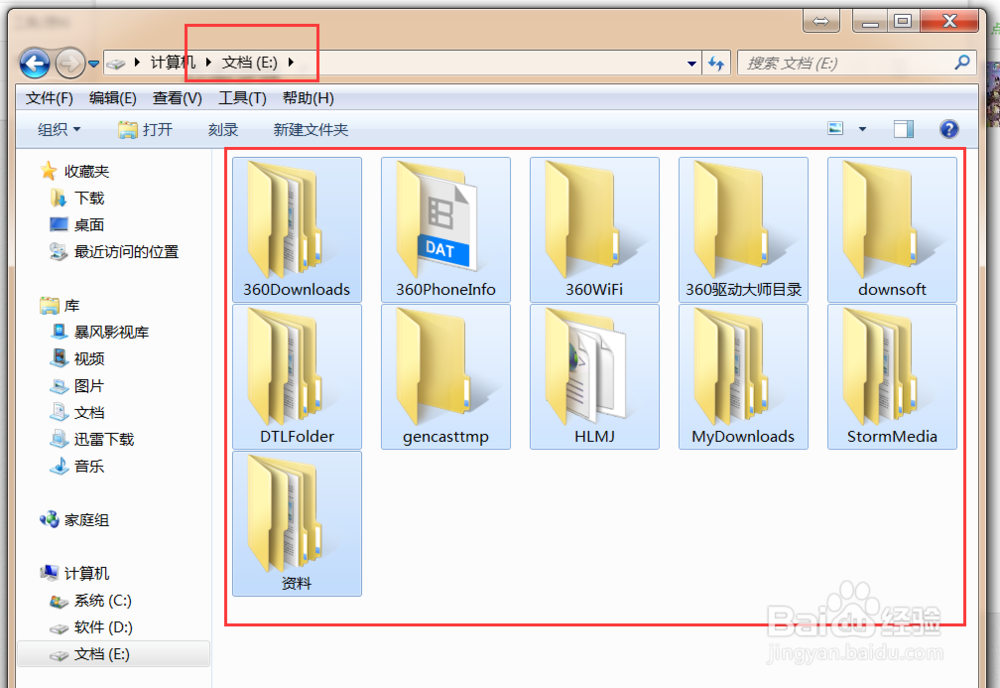
5、然后在E盘的空白处,单击鼠标右键,在弹出的菜单中选择“新建”,“Microso酆璁冻嘌ft Excel 工作表”,如图所示
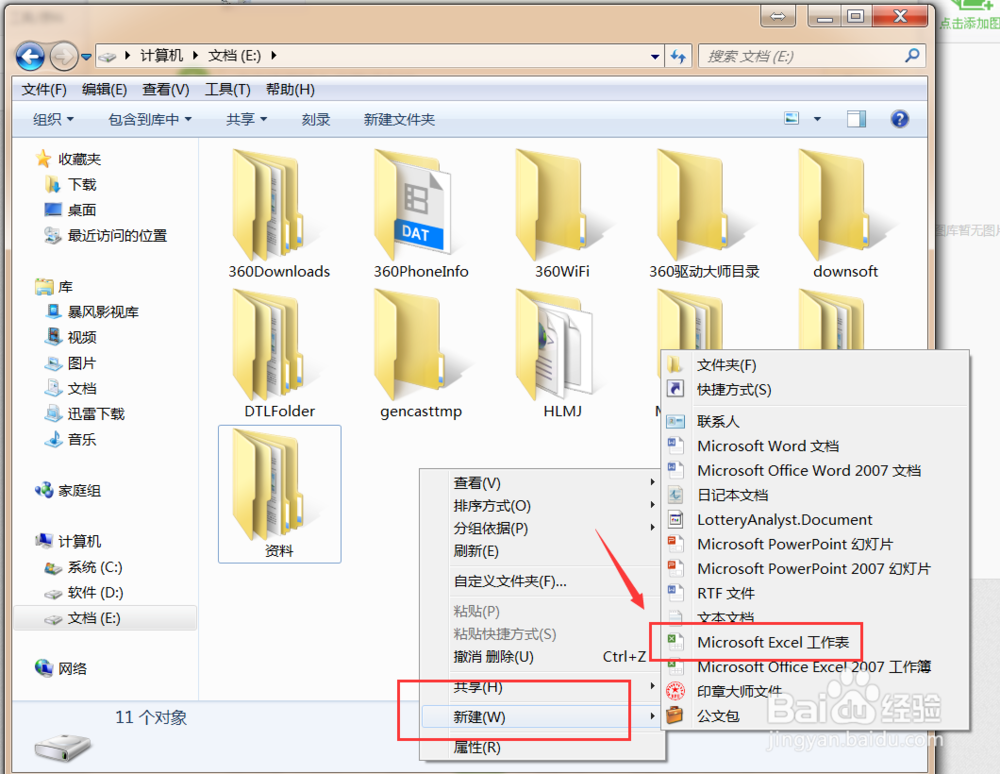
6、然后将新建的Microsoft Excel 工作表,重命名为“工资单”,如图所示